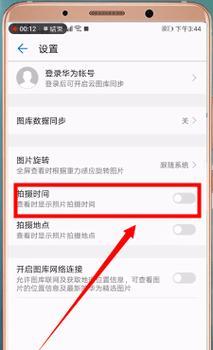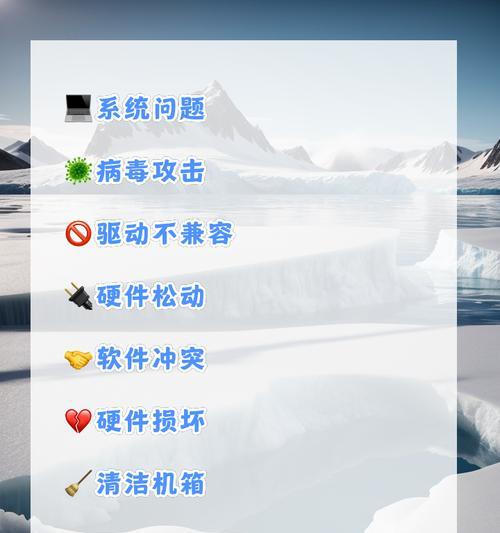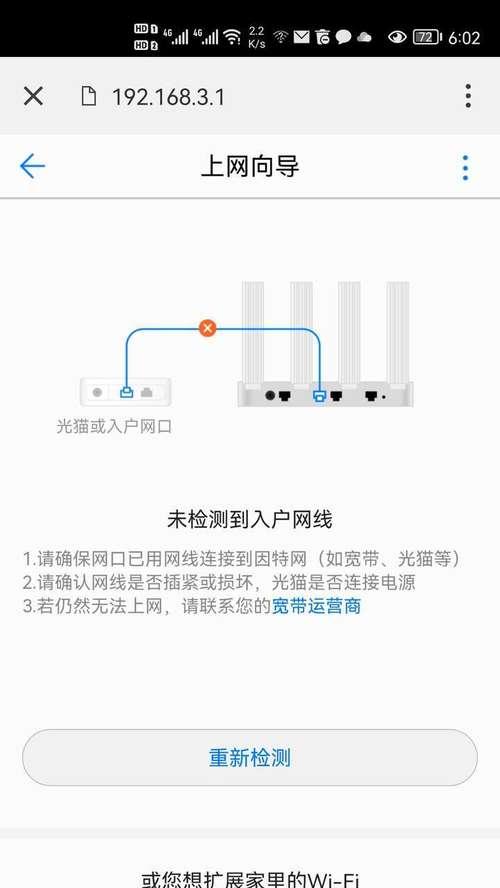如何安装惠普打印机(简明步骤教你快速完成安装)
游客 2023-10-09 13:25 分类:电脑技巧 79
在如今的数字时代,打印机成为了办公和个人生活中必不可少的设备之一。而在选择打印机品牌时,惠普是众多用户的首选之一。然而,对于一些新手来说,惠普打印机的安装可能会有些困惑。本文将以惠普打印机为例,详细介绍其安装步骤,帮助读者快速完成安装。

一、查找驱动程序
惠普官方网站是最可靠的驱动程序来源之一,你可以在网站上搜索并下载适用于你的打印机型号的最新驱动程序。
二、连接电源和USB线
将惠普打印机连接到电源插座,并使用USB线将其连接到电脑。

三、打开电脑设置
在电脑上找到“控制面板”或“设置”选项,并点击进入。
四、选择“设备和打印机”
在控制面板或设置中找到“设备和打印机”选项,并点击进入。
五、点击“添加打印机”
在设备和打印机列表中,点击“添加打印机”选项。

六、选择“添加网络、蓝牙或无线打印机”
在弹出的窗口中,选择“添加网络、蓝牙或无线打印机”选项。
七、选择你的打印机
在可用打印机列表中,选择你想要安装的惠普打印机。
八、等待驱动程序安装
系统将自动下载并安装所需的驱动程序。这可能需要一些时间,取决于你的网络速度和驱动程序大小。
九、测试打印
安装完成后,系统会提示你是否打印测试页。点击“是”进行测试,以确保打印机正确安装。
十、设置默认打印机
如果你只连接了一台打印机,你可以将其设置为默认打印机。右键点击该打印机图标,然后选择“设为默认打印机”。
十一、设置其他选项
根据你的个人需求,你可以在打印机属性中进行各种设置,如纸张大小、打印质量等。
十二、安装扫描软件(可选)
如果你需要使用扫描功能,你可以下载并安装惠普官方提供的扫描软件。
十三、安装其他功能软件(可选)
惠普官方网站还提供了一些额外的功能软件,如打印机管理工具和墨盒墨水状态监测工具。你可以根据需要选择性安装。
十四、获取技术支持
如果在安装过程中遇到任何问题,你可以访问惠普官方网站或拨打惠普客服热线获取技术支持。
十五、
通过按照上述步骤,你应该能够轻松安装惠普打印机。记住,确保你从官方网站下载驱动程序以获得最佳兼容性和性能。享受高质量的打印体验吧!
版权声明:本文内容由互联网用户自发贡献,该文观点仅代表作者本人。本站仅提供信息存储空间服务,不拥有所有权,不承担相关法律责任。如发现本站有涉嫌抄袭侵权/违法违规的内容, 请发送邮件至 3561739510@qq.com 举报,一经查实,本站将立刻删除。!
- 最新文章
- 热门文章
-
- 如何关闭枪神8防火墙模式?操作步骤是怎样的?
- 线圈自制充电器怎么用视频?视频教程在哪里找?
- 电视机顶盒热点网速慢什么原因?解决方法和优化建议是什么?
- dota服务器无法选择国区的原因是什么?如何解决?
- 罗布乐思高分服务器内容有哪些?
- 广州通用ip网关设置方法是什么?如何正确配置?
- 南昌网关物联卡公司推荐?
- 小内存电脑如何插入存储卡?操作步骤是什么?
- 电脑内存原理图不理解怎么办?
- 服务器外箱折叠设备是什么?功能和使用场景有哪些?
- 旗舰音箱低音调节方法是什么?调节后音质如何?
- 智能手表礼盒套装使用方法是什么?套装内包含哪些配件?
- 集成式热水器导热液是什么?导热液的作用和选择方法?
- 道闸配置操作系统步骤?电脑操作系统如何设置?
- 苹果笔记本桌面图标如何设置?
- 热评文章
- 热门tag
- 标签列表
- 友情链接